Kasa
Tahsilat
Firmanın kasanına para girişine neden olan işlemlerin takip edilebilmesi için tasarlanmış ekrandır. Müşteriden alınan para(veya çek, senet) veya kasaya herhangi bir nedenle yapılan para girişlerinin yönetilebilmesi Tahsilat ekranı ile sağlanacaktır.
Ekran ilk açıldığında, sağ üst köşede yeni tahsilat işlemi ekleyebilmek için; “Tahsilat Ekle” ve listelenen işlemlerin dışa aktarımı için “Dışa Aktar” butonu yer almaktadır. Üst bölümde, “Filtreler”, “Görünüm” ve “Filtreleme” alanları, “İşlemler” ve bu alanların altında ise sistemde kayıtlı Tahsilat İşlemlerinin listelendiği grid yer almaktadır.
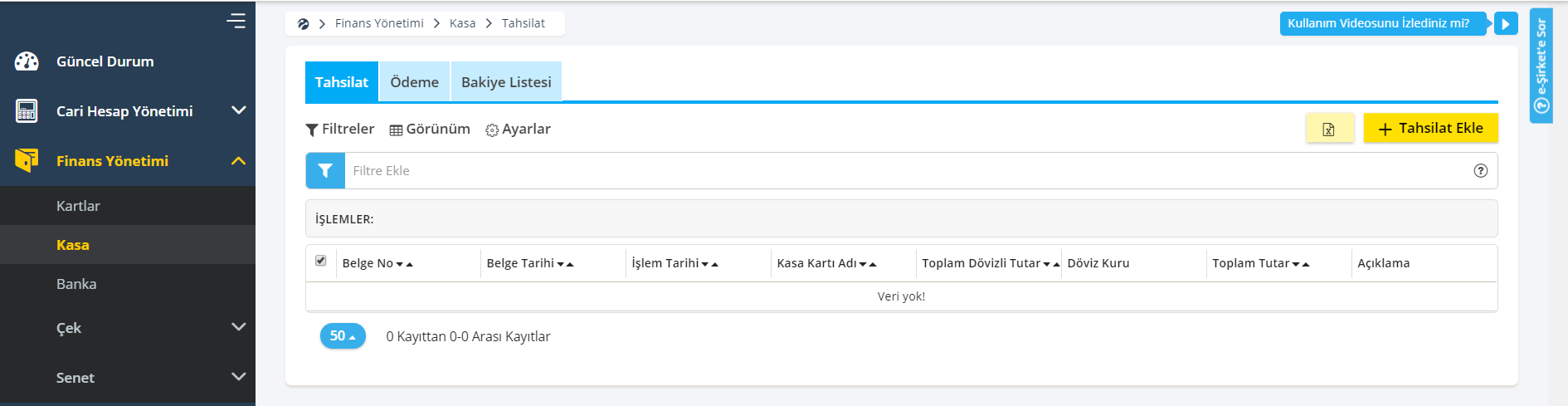
Tahsilat girişi için ekran 2 bölümden oluşmaktadır. Üst bölümde tahsilat bilgileri, alt bölümde ise tahsilatın yapıldığı detay bilgiler yer almaktadır. Yeni Tahsilat Ekle ekranında Şube ve Kasa bilgileri girdikten sonra “İşlem Ekle” butonu aktifleşmektedir. Ekranda bilgi girişleri yapıldıktan sonra “Taslak Oluştur” butonuna tıklanarak kaydın Kasa İşlemleri ekranında grid üzerinde görüntülenmesi sağlanacaktır. Oluşturulan tahsilat taslağı “Yazdır” butonuna tıklanarak yazdırılabilecektir.
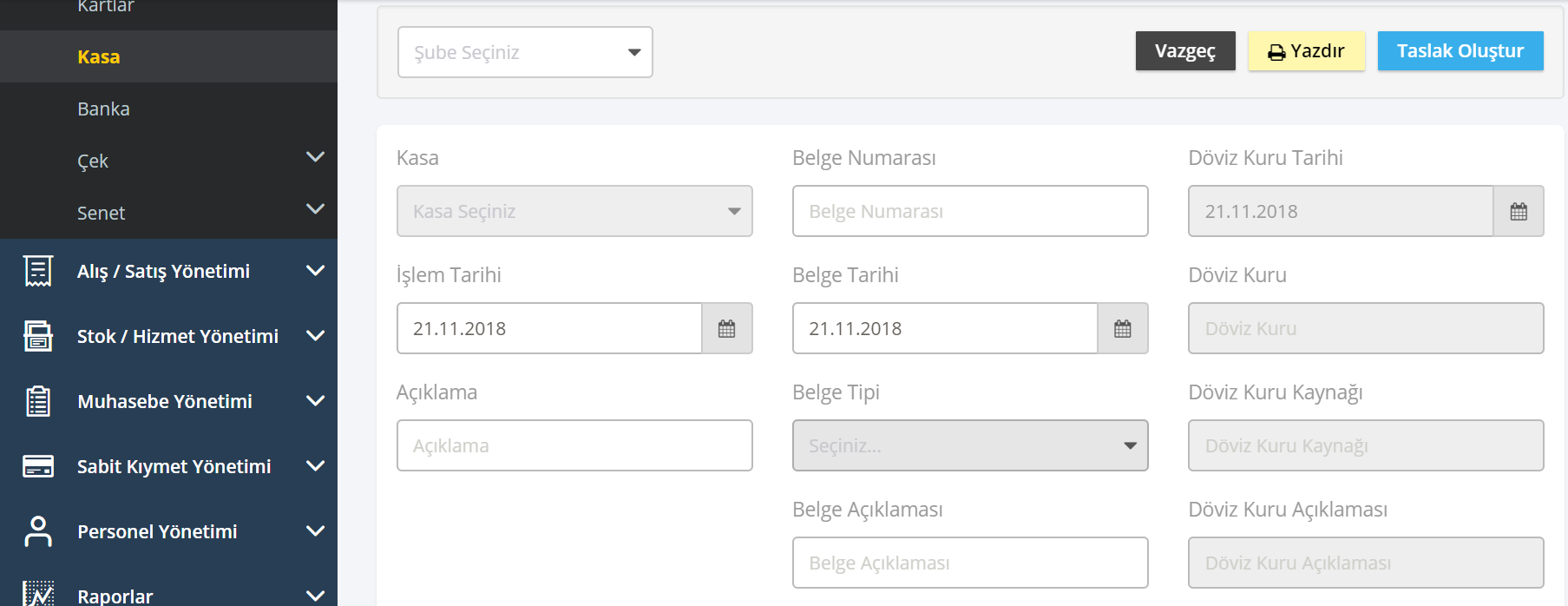
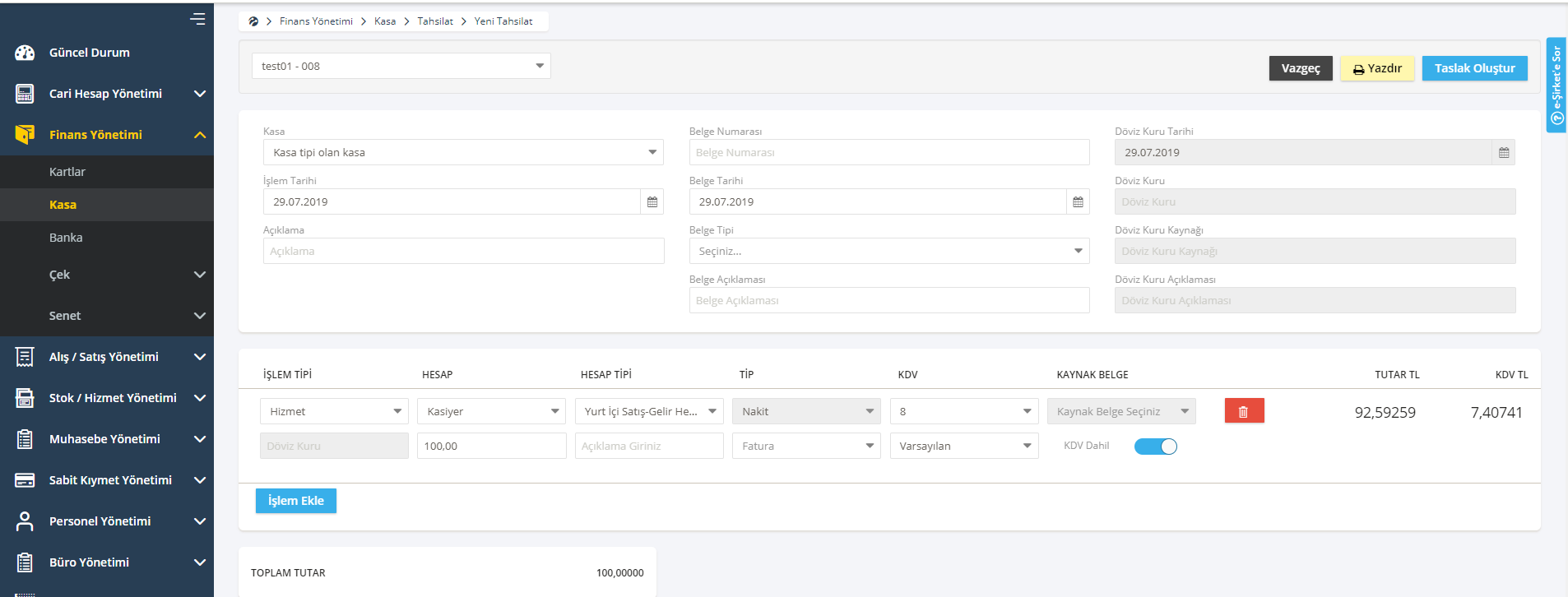
Ekranda işlem ekle butonu ile açılan işlem satırı içinde görülen KDV Dahil butonu ile girilen işlem tutarı için kdv dahil veya kdv hariç tutarlar girilmesi durumunda bu buton ile belirtilerek hesaplamaların otomatik olarak yapılması sağlanmaktadır.
Ekranda işlem ekle butonu ile açılan işlem satırında, işlem tipi cari seçilerek hesap ve hesap tipi alanlarından cari kart ile ilişkili tanımlama seçilmesi durumunda, fatura eşleştirme yapılabilmesi için “Fatura Eşleştirme Eke “ butonu aktif olmaktadır. Butona basılması durumunda eşleştirme yapılacak fatura ve tutarının belirleneceği alanlar mevcuttur.
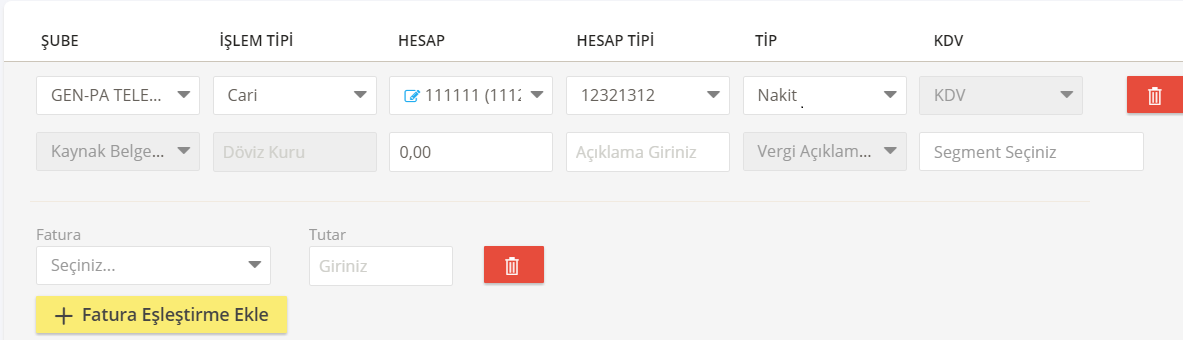
İşlem satırında, işlem tipi hizmet seçilmesi durumunda işlem satırında masraf merkezi ve masraf kategorisi seçilebilecek dropdownlar aktif olmaktadır.
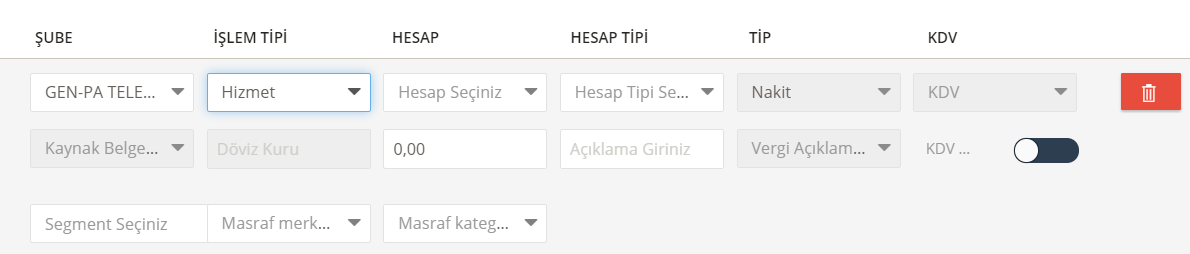
Kayıt işlemi tamamlanan tahsilat işlemleri, Tahsilat İşlemleri gridinde görüntülenmektedir.
Grid üzerinde Belge No, Belge Tarihi, Kasa Kartı Adı, Toplam Dövizli Tutar, Toplam Tutar, Açıklama, Şube alanları yer almaktadır.
Tahsilat İşlemleri gridinden muhasebeleşmiş bir tahsilat kaydı seçildiğinde, Görüntüle ve Ters Kayıt işlemleri görüntülenmektedir. Tahsilat işlemleri gridinden muhasebeleşmemiş bir tahsilat kaydı seçildiğinde ise Düzenle, Muhasebeleştir ve Silme işlemleri görüntülenmektedir.
Muhasebeleşmemiş kayıtlar grid üzerinde işaretli olarak gösterilmektedir.
Düzenle: Muhasebeleşmemiş tahsilat kaydının güncellenebilmesi için bu ikon kullanılmaktadır. Düzenle ikonuna tıklanması ile birlikte, tahsilat düzenle ekranı açılmaktadır.
Muhasebeleştir: Muhasebeleşmemiş tahsilat kaydının muhasebeleştirilmesi için bu ikon kullanılmaktadır.
Sil: Muhasebeleşmemiş tahsilat kaydının silinebilmesi için bu ikon kullanılmaktadır.
Görüntüle: Muhasebeleşmiş tahsilat kayıt bilgilerinin tahsilat düzenle ekranında görüntülenebilmesi için bu ikon kullanılmaktadır.
Ters Kayıt: Bir tahsilat kaydına ait muhasebeleştirme işleminin geri alınması için bu ikon kullanılmaktadır.
Kopyala: Seçilen kasa işlemine ait bilgilerin yeni tahsilat ekranına getirilerek kolaylıkla yeni tahsilat kaydı oluşturulması sağlanmaktadır.
Kasa> Yeni Tahsilat ekranında kart seçimi yapılacak olan dropdown’lar üzerinden Yeni Kart Ekle ekranlarına erişilebilmektedir. İşlem ekranından ayrılmadan ve bilgi girişleri kaybedilmeden işleme kalındığı yerden devam edilebilmektedir. İlgili kart ekranında gerekli bilgi girişleri kaydedildikten sonra ekranın sağ üst tarafında bulunan “Devam Et” butonu ile işlem ekranına geri dönülmektedir.
Yeni Tahsilat Ekle ekranında bulunan Kasa dropdown’ında getirilen “Yeni Kasa Kartı Ekle” butonu ile yeni kasa kartı oluşturulabilmektedir.
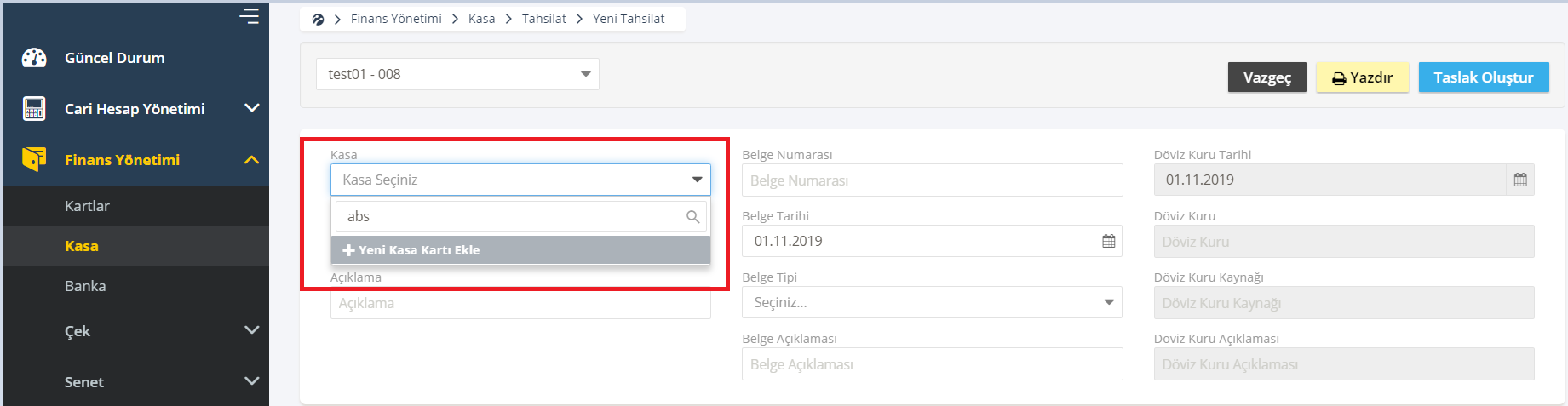
İşlem satırında bulunan İşlem Tipi seçimine göre Hesap dropdown’ında yeni kart ekle butonları getirilmektedir. İşlem Tipi; Cari ise “Yeni Cari Kart Ekle”, Banka ise “Yeni Banka Kartı Ekle”, Kasa ise “Yeni Kasa Kartı Ekle”, Hizmet ise “Yeni Hizmet/Masraf Kartı Ekle” butonları görüntülenmektedir.




Ödeme
İşletmenin kasasından para çıkışına neden olan işlemlerin gerçekleştirilebilmesi için tasarlanmış ekrandır. Kasa hesabından nakit(veya çek, senet) çıkışı ifade eden işlemlerin yapılması sağlanmaktadır.
Ekran ilk açıldığında, sağ üst köşede yeni ödeme işlemi ekleyebilmek için; “Ödeme Ekle” ve listelenen işlemlerin dışa aktarımı için “Dışa Aktar” butonu yer almaktadır. Üst bölümde, “Filtreler”, “Görünüm” ve “Filtreleme” alanları, “İşlemler” ve bu alanların altında ise sistemde kayıtlı Ödeme İşlemlerinin listelendiği grid yer almaktadır.
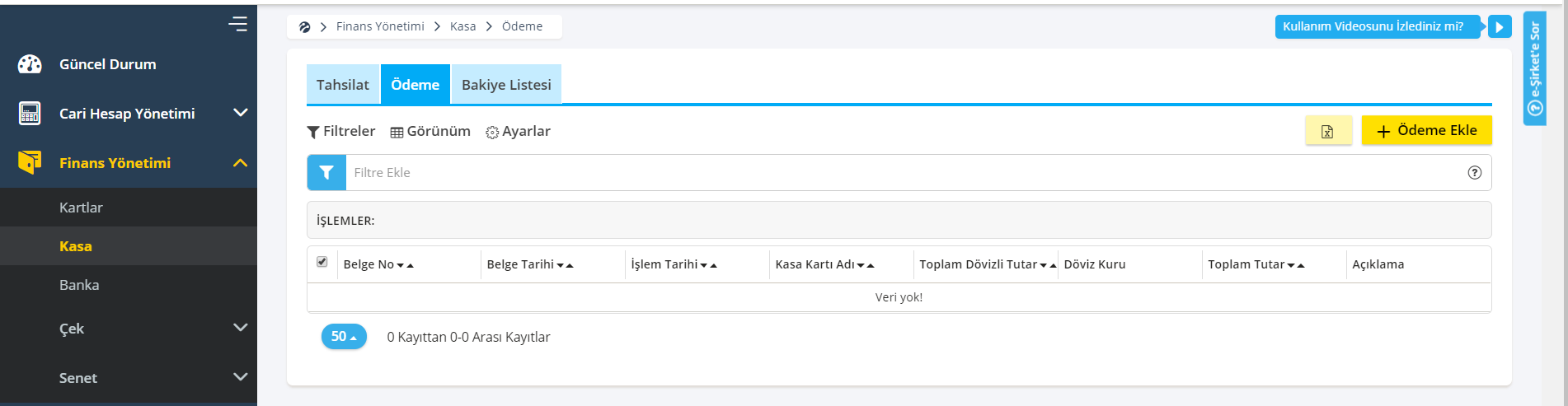
Ödeme girişi için ekran 2 bölümden oluşmaktadır. Üst bölümde ödeme bilgileri, alt bölümde ise ödemenin yapıldığı detay bilgiler yer almaktadır. Yeni Ödeme Ekle ekranında Şube ve Kasa bilgileri girdikten sonra “İşlem Ekle” butonu aktifleşmektedir. Ekranda bilgi girişleri yapıldıktan sonra “Taslak Oluştur” butonuna tıklanarak kaydın Kasa İşlemleri ekranında grid üzerinde görüntülenmesi sağlanacaktır. Oluşturulan ödeme taslağı “Yazdır” butonuna tıklanarak yazdırılabilecektir.
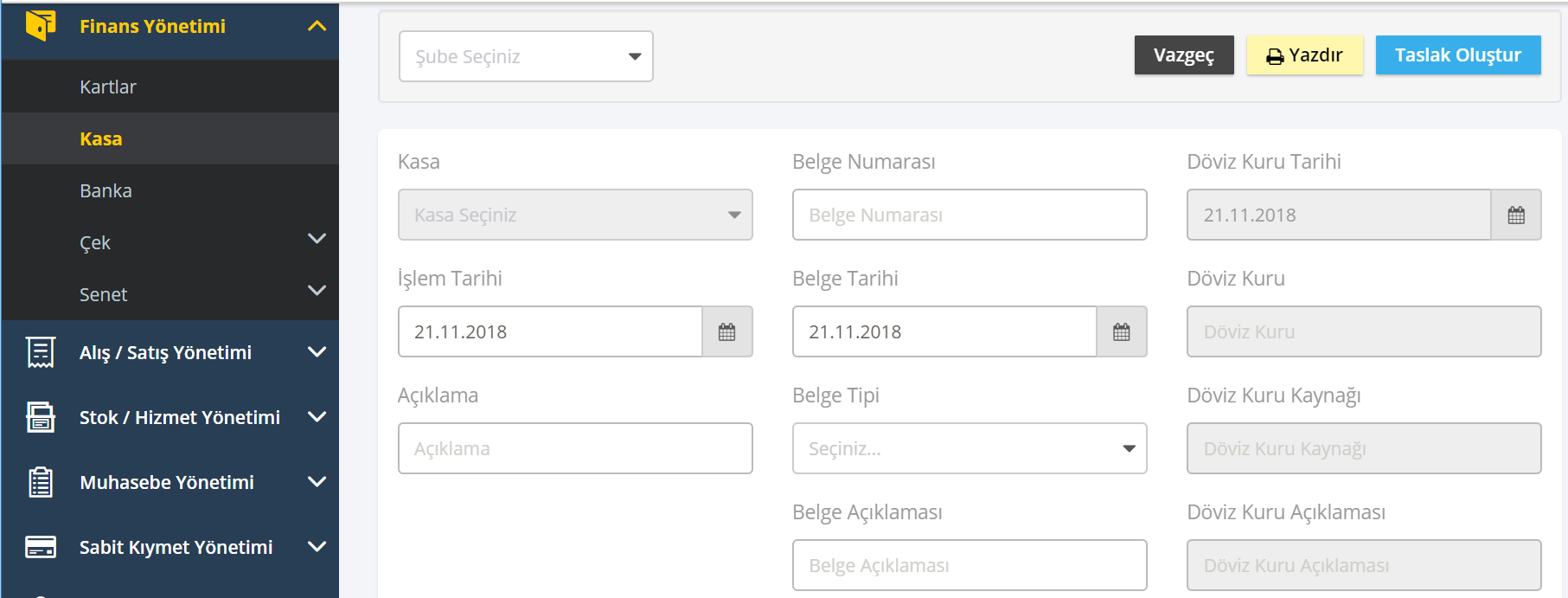
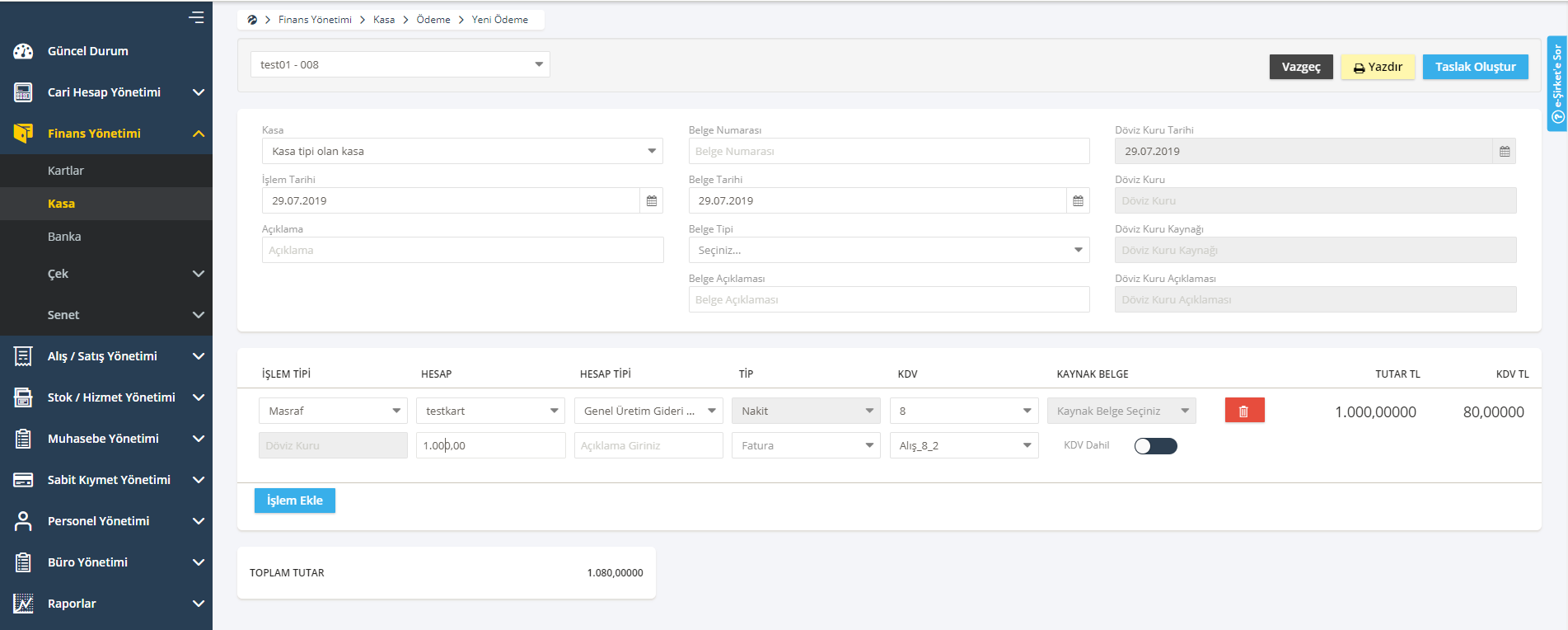
Ekranda işlem ekle butonu ile açılan işlem satırı içinde görülen KDV Dahil butonu ile girilen işlem tutarı için kdv dahil veya kdv hariç tutarlar girilmesi durumunda bu buton ile belirtilerek hesaplamaların otomatik olarak yapılması sağlanmaktadır.
Ekranda işlem ekle butonu ile açılan işlem satırında, işlem tipi cari seçilerek hesap ve hesap tipi alanlarından cari kart ile ilişkili tanımlama seçilmesi durumunda, fatura eşleştirme yapılabilmesi için “Fatura Eşleştirme Eke “ butonu aktif olmaktadır. Butona basılması durumunda eşleştirme yapılacak fatura ve tutarının belirleneceği alanlar mevcuttur.
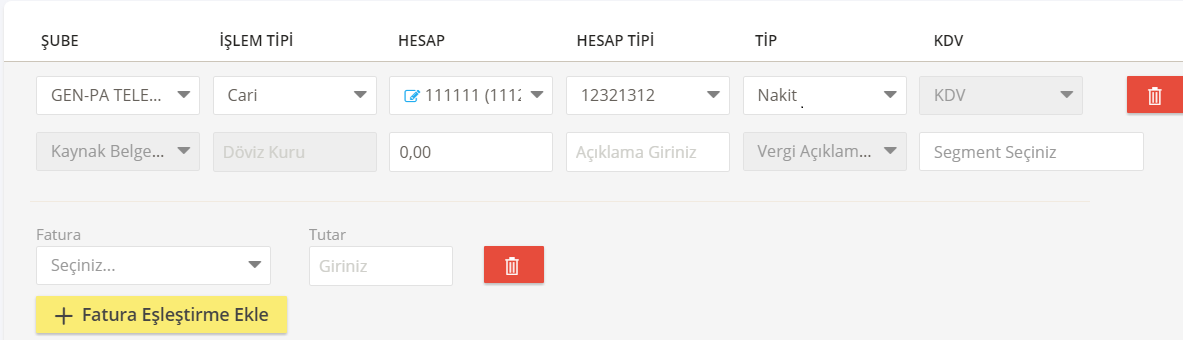
İşlem satırında, işlem tipi hizmet seçilmesi durumunda işlem satırında masraf merkezi ve masraf kategorisi seçilebilecek dropdownlar aktif olmaktadır.
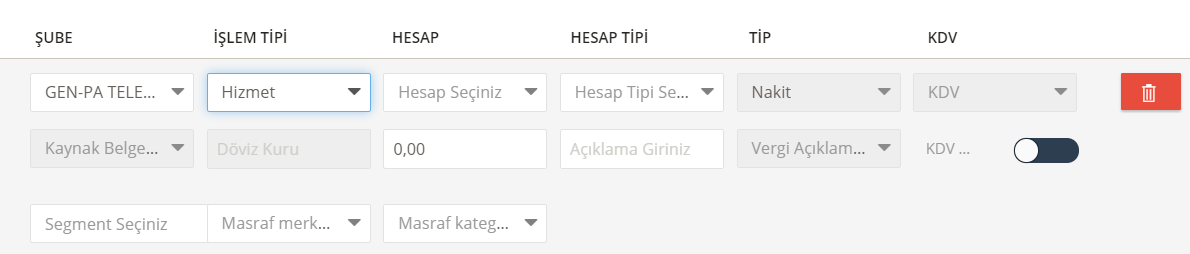
Kayıt işlemi tamamlanan ödeme işlemleri, Ödeme İşlemleri gridinde görüntülenmektedir.
Grid üzerinde Belge No, Belge Tarihi, Kasa Kartı Adı, Toplam Dövizli Tutar, Toplam Tutar, Açıklama ve Şube alanları yer almaktadır.
Ödeme İşlemleri gridinden muhasebeleşmiş bir ödeme kaydı seçildiğinde, “Görüntüle” ve “Ters Kayıt” işlemleri görüntülenmektedir. Ödeme işlemleri gridinden muhasebeleşmemiş bir ödeme kaydı seçildiğinde ise “Düzenle”, “Muhasebeleştir” ve “Silme” işlemleri görüntülenmektedir
Muhasebeleşmemiş kayıtlar grid üzerinde işaretli olarak gösterilmektedir.
Düzenle: Muhasebeleşmemiş ödeme kaydının güncellenebilmesi için bu ikon kullanılmaktadır. Düzenle ikonuna tıklanması ile birlikte, ödeme düzenle ekranı açılmaktadır.
Muhasebeleştir: Muhasebeleşmemiş ödeme kaydının muhasebeleştirilmesi için bu ikon kullanılmaktadır.
Sil: Muhasebeleşmemiş ödeme kaydının silinebilmesi için bu ikon kullanılmaktadır.
Görüntüle: Muhasebeleşmiş ödeme kayıt bilgilerinin ödeme düzenle ekranında görüntülenebilmesi için bu ikon kullanılmaktadır.
Ters Kayıt: Bir ödeme kaydına ait muhasebeleştirme işleminin geri alınması için bu ikon kullanılmaktadır.
Kopyala: Seçilen kasa işlemine ait bilgilerin yeni ödeme ekranına getirilerek kolaylıkla yeni ödeme kaydı oluşturulması sağlanmaktadır.
Kasa> Yeni Ödeme ekranında kart seçimi yapılacak olan dropdown’lar üzerinden Yeni Kart Ekle ekranlarına erişilebilmektedir. İşlem ekranından ayrılmadan ve bilgi girişleri kaybedilmeden işleme kalındığı yerden devam edilebilmektedir. İlgili kart ekranında gerekli bilgi girişleri kaydedildikten sonra ekranın sağ üst tarafında bulunan “Devam Et” butonu ile işlem ekranına geri dönülmektedir.
Yeni Ödeme Ekle ekranında bulunan Kasa dropdown’ında getirilen “Yeni Kasa Kartı Ekle” butonu ile yeni kasa kartı oluşturulabilmektedir.
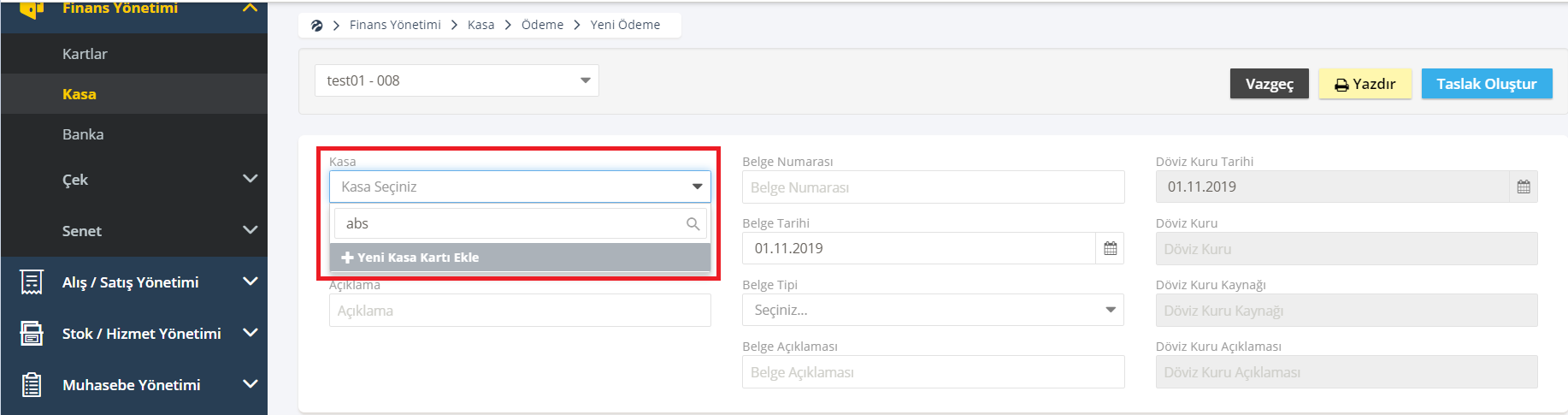
İşlem satırında bulunan İşlem Tipi seçimine göre Hesap dropdown’ında yeni kart ekle butonları getirilmektedir. İşlem Tipi; Cari ise “Yeni Cari Kart Ekle”, Banka ise “Yeni Banka Kartı Ekle”, Kasa ise “Yeni Kasa Kartı Ekle”, Masraf ise “Yeni Hizmet/Masraf Kartı Ekle” butonları görüntülenmektedir.




Bakiye Listesi
Tanımlı kasa kartlarına ait alacak veya borç bakiye bilgilerinin listelendiği ekrandır. Grid üzerinden bir kasa kartı seçilmesiyle işlemler alanında “Ekstreyi Görüntüle” butonu görülmektedir. Butona tıklanmasıyla kullanıcı Kasa/Banka Raporu ekranına yönlendirilmektedir.
Ekran üzerinde bulunan “Dışa Aktar” butonu ile ekranda görüntülenen bakiye bilgilerinin dışa aktarımı sağlanmaktadır.